共享打印机在打印测试的时候会提示:操作无法完成 (错误 0×000006ba),遇到这样的问题我们该怎么解决呢?以下是解决方法。
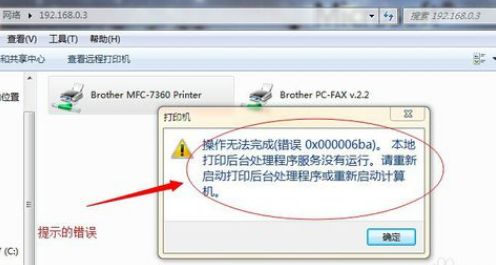
1.在桌面上,我的电脑-鼠标右键 ,选择管理。

2.打开窗口后 ,双击最下方的服务和应用程序,然后点击右侧的服务。
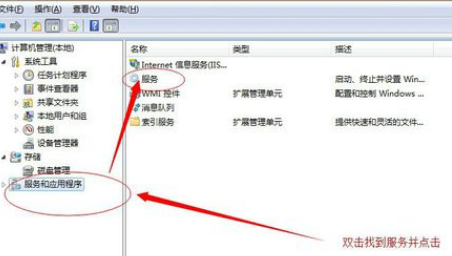
3.双击服务后,会出现很多系统服务,在时我们要找到 Print Spooler 服务,点击第一个服务后,按P键即可快速找到第一个以“P”开头的系统服务,接着往下找就可以了,找到后点击启用。
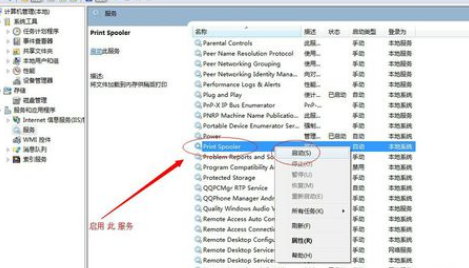
4.启用此服务成功后,如下图所示。
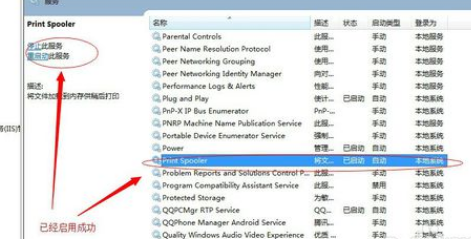
5.此时在回到运行处,输入共享打印机电脑的内网IP ,如图所示格式,然后回车确定。
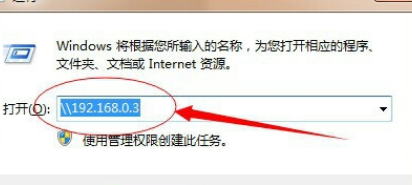
6.弹出打印机窗口,再次双击,就可以使用了,把打印机设置成默认打印机就可以了。原因是因为windows7系统没有默认打开打印机的服务,我们把服务打开就可以了。

关于win7打印机提示0x000006ba解决方法今天小编就介绍到这里,希望能帮助到你,如果有你任何疑问可以点击网站顶部的意见反馈,小编将第一时间进行回复。
uc电脑园提供的技术方案或与您产品的实际情况有所差异,您需在完整阅读方案并知晓其提示风险的情况下谨慎操作,避免造成任何损失。

浏览次数 5445
浏览次数 1881
浏览次数 14969
浏览次数 629
浏览次数 370
未知的网友